Microsoft sendet Fehler erneut an Benutzer Windows 10 Update
Microsoft hat die Benutzer erneut verlegen, da es das falsche Win10 -Update erneut überschritten hat.
Im vergangenen Monat hat Microsoft ein Update gestartet, das ursprünglich zur Verbesserung der Qualität der Windows Autopilot -Konfigurationsgeräte entwickelt wurde. Dieses Update weicht jedoch von seiner ursprünglichen Absicht ab und deckt nicht nur Geräte über Autopilot ab, ein Geräte -Setup -Tool in einer Geschäftsumgebung, sondern auch unerwartet an alle Windows 10 -Benutzer, einschließlich Benutzer von Windows 10 Home -Version.
-Win10 Professional Edition und Windows 10 Home Edition
-Windows 10x Leak zeigt nicht nur, dass es auf Dual-Screen-Geräten funktioniert
- Überprüfen Sie unsere Picks für die besten Windows-Tablets
Die Geschichte scheint sich zu wiederholen, und Microsoft hat denselben Fehler erneut gemacht und das Windows 10 Autopilot -Update "KB4532441" im Rahmen seines Patch am Dienstag, dem 10. Dezember, an alle weitergegeben.

Es passiert wieder
Nach wie vor haben diejenigen, die die reguläre Verbraucherversion von Windows 10 verwenden, auch das Autopilot -Update erhalten, und selbst wenn sie das Update installiert haben, wird es weiterhin gedrückt.
Für Fairness gab Microsoft schnell den Fehler zu und zog das Update zurück.
Wie Microsoft in seinen Update -Notizen erwähnt hat, "ist dieses Update über Windows Update verfügbar. Wir haben es jedoch aufgrund der falschen Bereitstellung der Bereitstellung entfernt."
Wenn Sie Autopilot verwenden, sollte Ihr Gerät automatisch auf die neueste Windows Autopilot -Version aktualisieren.
Für diejenigen, die die Funktion nicht verwenden, müssen Sie sich nicht zu sehr Sorgen machen, wenn Sie das Update installiert haben. Microsoft versichert uns: "Das Windows Autopilot -Update auf ein Windows 10 -Gerät ist ungültig. Wenn Sie dieses Update empfangen und keinen autopilot verwenden, hat die Installation dieses Update keinen Einfluss auf Sie."
Um auf der sicheren Seite zu sein, können Sie das Update ohne Hindernisse deinstallieren.
Es ist also keine ausgewachsene Katastrophe, aber es ist eines der Beispiele für Microsofts Fehler auf dem Windows 10-Update, wodurch das Unternehmen ein wenig peinlich aussieht. Hoffentlich ist dies das letzte Problem, das wir seit einiger Zeit gesehen haben.
Das obige ist der detaillierte Inhalt vonMicrosoft sendet Fehler erneut an Benutzer Windows 10 Update. Für weitere Informationen folgen Sie bitte anderen verwandten Artikeln auf der PHP chinesischen Website!

Heiße KI -Werkzeuge

Undress AI Tool
Ausziehbilder kostenlos

Undresser.AI Undress
KI-gestützte App zum Erstellen realistischer Aktfotos

AI Clothes Remover
Online-KI-Tool zum Entfernen von Kleidung aus Fotos.

Stock Market GPT
KI-gestützte Anlageforschung für intelligentere Entscheidungen

Heißer Artikel

Heiße Werkzeuge

Notepad++7.3.1
Einfach zu bedienender und kostenloser Code-Editor

SublimeText3 chinesische Version
Chinesische Version, sehr einfach zu bedienen

Senden Sie Studio 13.0.1
Leistungsstarke integrierte PHP-Entwicklungsumgebung

Dreamweaver CS6
Visuelle Webentwicklungstools

SublimeText3 Mac-Version
Codebearbeitungssoftware auf Gottesniveau (SublimeText3)
 Was soll ich tun, wenn der Symbolname der Win10 -System -Taskleiste nicht angezeigt wird?
Sep 28, 2025 am 11:18 AM
Was soll ich tun, wenn der Symbolname der Win10 -System -Taskleiste nicht angezeigt wird?
Sep 28, 2025 am 11:18 AM
Wenn wir ein Programm starten, werden normalerweise das Programmsymbol und der Name in der Taskleiste angezeigt. In letzter Zeit stellte ein Benutzer, das Windows 10 -System verwendet, jedoch fest, dass in seiner Taskleiste nur Symbole angezeigt wurden, aber es wurden keine Namen angezeigt, was ihn sehr beunruhigt machte. Wie sollte Windows 10 System als Antwort auf dieses Problem das Problem lösen, dass der Name des Taskleistensymbols nicht angezeigt wird? Als nächstes werde ich Ihnen eine effektive Lösung vorstellen. Die spezifischen Betriebsschritte sind wie folgt: Klicken Sie mit der rechten Maustaste im leeren Bereich der Taskleiste mit der rechten Maustaste und wählen Sie im Menü, das angezeigt wird, wie in der Abbildung angezeigt: Nach Eingabe der Taskleistenschnittstelle für personalisierte Einstellungen, die Option "Taskleiste merken", klicken Sie nach unten und wählen Sie dann die Option "Taskleiste merken", klicken Sie auf die Option Auswahl unten und wählen Sie dann die Option "Merge Taskbar", klicken Sie auf die Option Auswahl unten und wählen Sie dann die Option "Merge Taskbar", klicken Sie auf die Option Auswahl unten und wählen Sie dann die Option "Merge Taskbar", um die Option "Taskleiste" zu merken, die Option Auswahl unten zu merken, und dann die Option "Merge Taskbar" merken, die Option Auswahl unten merken und dann unten auswählen, und dann die Option "Merge Taskbar
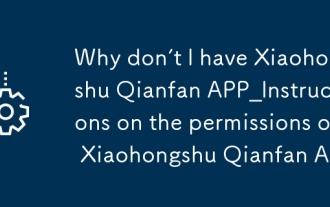 Warum habe ich nicht Xiaohongshu Qianfan App_instructions über die Berechtigungen der Xiaohongshu Qianfan App
Sep 29, 2025 pm 12:18 PM
Warum habe ich nicht Xiaohongshu Qianfan App_instructions über die Berechtigungen der Xiaohongshu Qianfan App
Sep 29, 2025 pm 12:18 PM
Sie müssen zuerst die Unternehmenszertifizierung für Unternehmen oder professionelle Konto eröffnen und ein Geschäft eröffnen, um sicherzustellen, dass das Konto nicht verletzt wird und dem Zugang zu Branchen entspricht, und die App dann auf die neueste Version aktualisieren, um den Eingang zu finden.
 Ist die Xiaohongshu Qianfan App einfach zu bedienen? Benutzererfahrung und Funktionsbewertung der Xiaohongshu Qianfan App
Sep 29, 2025 pm 12:03 PM
Ist die Xiaohongshu Qianfan App einfach zu bedienen? Benutzererfahrung und Funktionsbewertung der Xiaohongshu Qianfan App
Sep 29, 2025 pm 12:03 PM
Die Xiaohongshu Qianfan App bietet Funktionen wie Produktauftragsmanagement, Kundendienstsprachbibliothek, zeitgesteuerte Inhaltsveröffentlichung, automatische Versand für virtuelle Produkte und Berechtigungszuweisungen der Unterkontrolle und unterstützt den effizienten mobilen Betrieb. Einige Benutzer haben jedoch Leistungsprobleme wie Verzögerungen beim Hochladen von Bildern und das Senden von Nachrichten gemeldet. Es wird empfohlen, die App in einer Wi-Fi-Umgebung zu verwenden und auf dem Laufenden zu halten, um die Erfahrung zu verbessern.
 Was bedeutet es, meinen Computer zu sichern?
Sep 29, 2025 am 06:06 AM
Was bedeutet es, meinen Computer zu sichern?
Sep 29, 2025 am 06:06 AM
TOBABUPYOURCOMPUTER, SELTIMPARPORTANTANTANTANTANTEFILESORAFULSYSTEMIMAMAGE, SELECTANExTEMALDRIVEORCloudServiceasthEdEdEdEdedination, UseBuilt-intools-ähnliche FileHistoryorbackupandRestoreForAutomation, Oroptothird-Partyssolutionswithadvancedfeature, Secure, Secure, Secure und Secure, und Secure und Secure, Secure, und Secure, und Registrierung, und Registrierung, und Registrierung, und Registrierung, und Registrierung, und Registrierung, und Registrierung, und Registrierung, und Registrierung, und Registrierung, und Registrierung, und Registrierung, und Registrierung, und
 Wie stumm ich den Sound meines Computers?
Sep 29, 2025 am 06:01 AM
Wie stumm ich den Sound meines Computers?
Sep 29, 2025 am 06:01 AM
TOQUICKLYMUTEYOURCOMPERSSOUND, TrytheSemethods: 1.UsetheFnkey SpeakereConkey.2.ClickTheSpeakerIntaskbar.
 Wie setze ich ein Passwort für einen Ordner im Win7 -System ein?
Sep 29, 2025 am 10:24 AM
Wie setze ich ein Passwort für einen Ordner im Win7 -System ein?
Sep 29, 2025 am 10:24 AM
Heutzutage sind wir zunehmend von Computern angewiesen, und wir können im täglichen Leben, in der Arbeit oder im Studium nicht ohne sie verzichten. Während der Verwendung werden wir viele wichtige Dateien auf dem Computer speichern, aber was sollten wir tun, wenn wir hoffen, dass diese Dateien nicht von anderen angezeigt werden? Das Hinzufügen eines Passworts zum Ordner ist natürlich der direkteste Weg. Schauen wir uns heute an, wie Sie ein Passwort für einen Ordner festlegen können! Vor ein paar Tagen, als ich im Web stöberte, stellte ich fest, dass viele Internetnutzer darüber diskutierten, wie man Ordner verschlüsselt, also half ich, ihnen zu beantworten. Wie das Sprichwort sagt: "Es ist besser, Spaß zu haben, als Spaß alleine zu haben". Heute möchte ich diese Methode auch mit allen teilen. Der erste Schritt besteht darin, den Ordner auszuwählen, den Sie verschlüsseln möchten, mit der rechten Maustaste darauf klicken, und ein Menü wird angezeigt. Schritt 2: Wählen Sie im Menü "Eigenschaften"
 Wie deaktiviere ich ein Gastkonto für einen Computer? Schritte zum Deaktivieren eines Gastkontos
Sep 29, 2025 am 10:45 AM
Wie deaktiviere ich ein Gastkonto für einen Computer? Schritte zum Deaktivieren eines Gastkontos
Sep 29, 2025 am 10:45 AM
Um anderen die Verwendung des Computers zu erleichtern, erstellen viele Benutzer normalerweise ein Gastkonto im System. In einigen Fällen können Sie jedoch, wenn das Konto nicht mehr benötigt wird, es deaktivieren oder löschen. Wie deaktivieren Sie das Gastkonto auf Ihrem Computer? Das Folgende ist ein Windows 10 -System als Beispiel zur Einführung der spezifischen Betriebsmethode zur Deaktivierung des Gastkontos im Detail. 1. Suchen Sie das Symbol "This Computer" auf dem Desktop, klicken Sie mit der rechten Maustaste und wählen Sie die Option "Verwalten" im Popup-Menü. 2. Nach dem Eintritt in die Computerverwaltungsschnittstelle finden Sie das Element "Lokale Benutzer und Gruppen" in der Menüleiste links und klicken, um einzugeben. 3. Nachdem "lokale Benutzer und Gruppen" erweitert wurden, werden im Folgenden mehrere Subitems angezeigt, einschließlich des Verknüpfungsportals "Benutzer". 4. Klicken Sie auf "Benutzer"
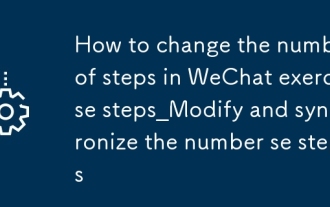 So ändern Sie die Anzahl der Schritte in WeChat -Übungsstufen_Modify und synchronisieren Sie die Anzahl der Schritte in WeChat -Übungsschritten
Sep 29, 2025 am 11:54 AM
So ändern Sie die Anzahl der Schritte in WeChat -Übungsstufen_Modify und synchronisieren Sie die Anzahl der Schritte in WeChat -Übungsschritten
Sep 29, 2025 am 11:54 AM
Das abnormale Problem mit der WeChat-Bewegung kann gelöst werden, indem Systemgesundheitsdaten geändert, Simulationstools von Drittanbietern verwendet werden, die Berechtigungseinstellungen überprüft und manuell erfrischend werden.








